电脑c盘快满怎么重装系统?
电脑使用时间长久之后,c盘也就是系统盘就会堆积很多的垃圾文件,导致c盘空间变小从而影响电脑运行速度,这时候我们可以重装系统。由于重装系统会格式化c盘,要记得提前备份重要文件!本文将跟大家分享有关重装系统的内容,比如说电脑c盘快满怎么重装系统,感兴趣的用户快来围观吧。
注意事项:
使用装机软件过程,注意选择需要备份的文件,以免数据丢失;另外在打开装机软件前需要退出所有杀毒软件,以免重装失败。
第一步
直接打开官网,下载并安装极客狗装机大师软件。
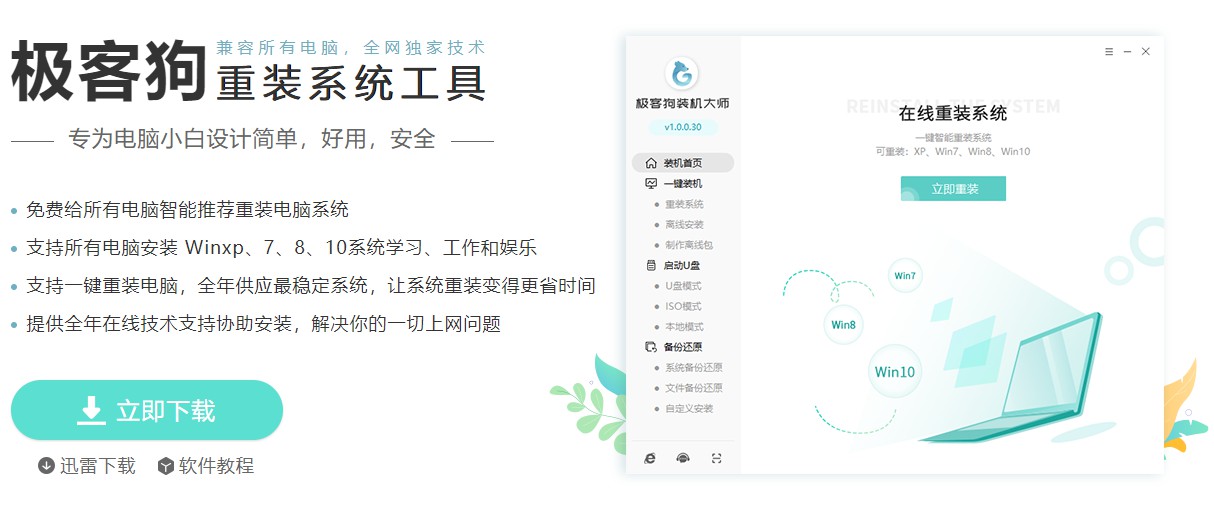
第二步
运行极客狗装机大师,等待系统配置信息加载出来后,在装机首页选择“立即重装”进入。
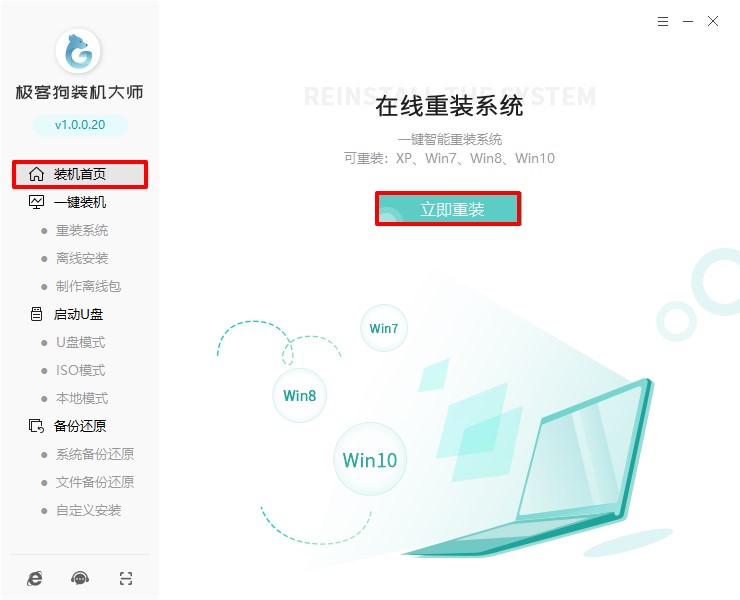
第三步
在如下图界面中,选择合适的“windows10”文件进行下载安装。
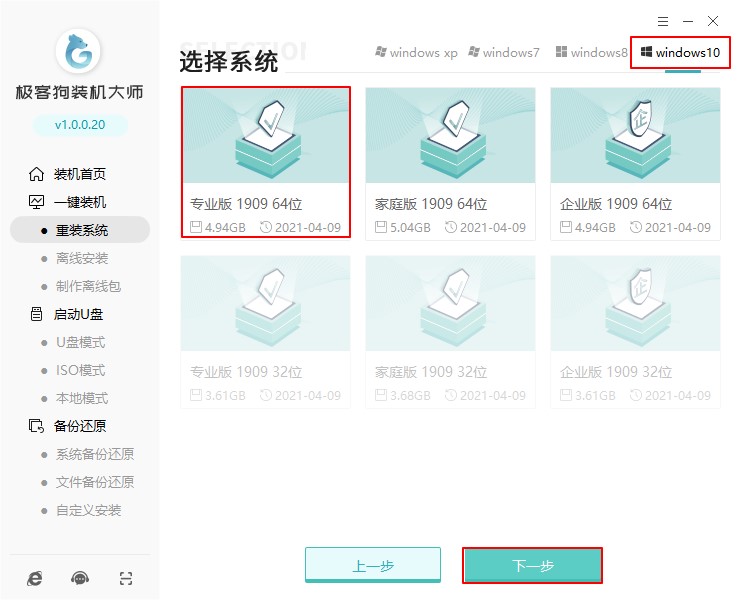
第四步
自由勾选软件安装,并备份重要文件。
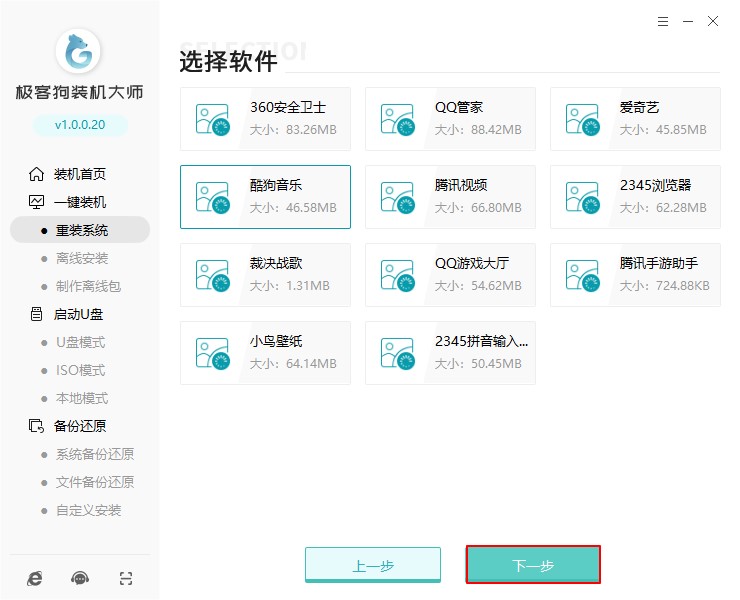
第五步
极客狗开始自动下载win10系统文件,文件下载完成后点击“立即重启”电脑。
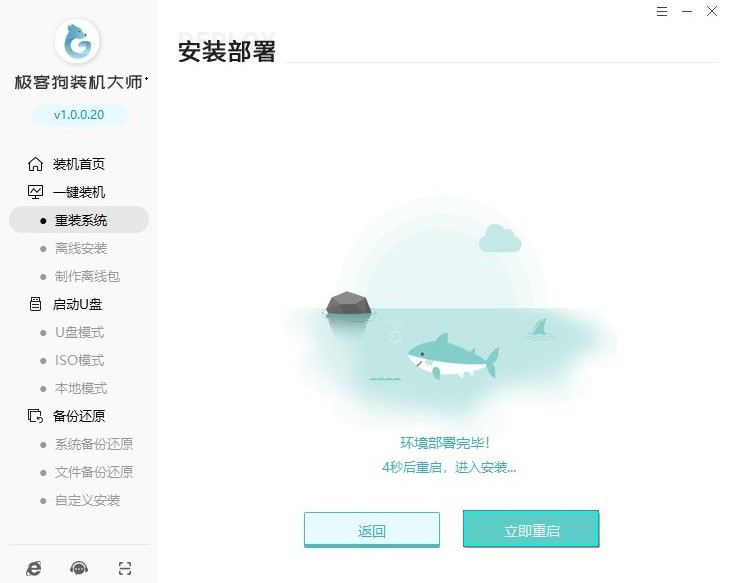
第六步
选择PE模式回车,极客狗随后开始自动安装win10系统。
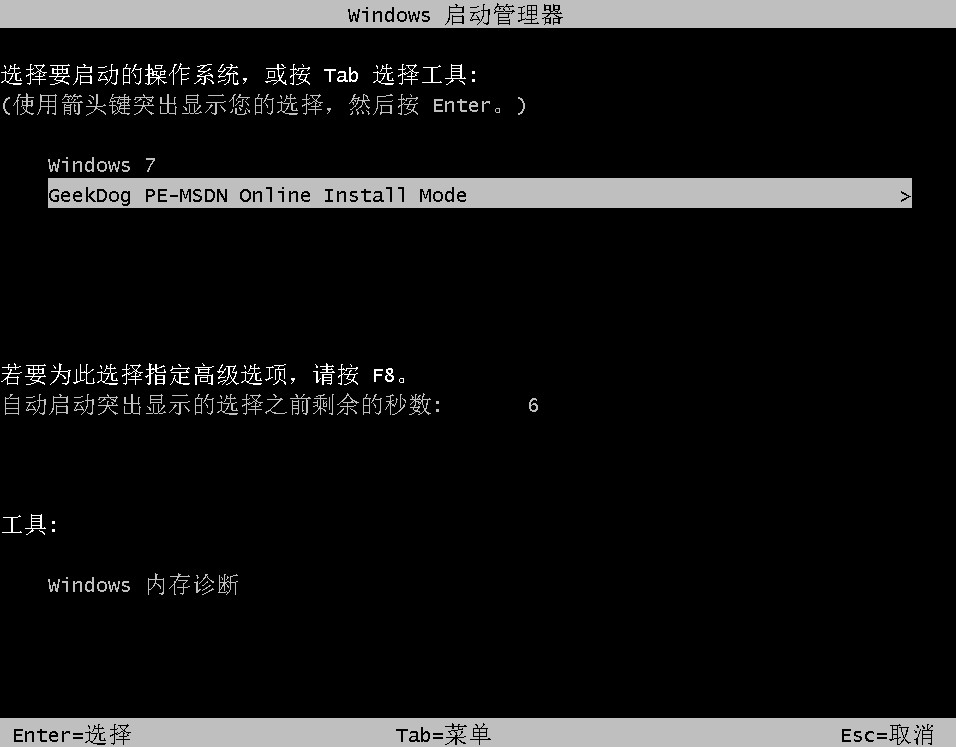
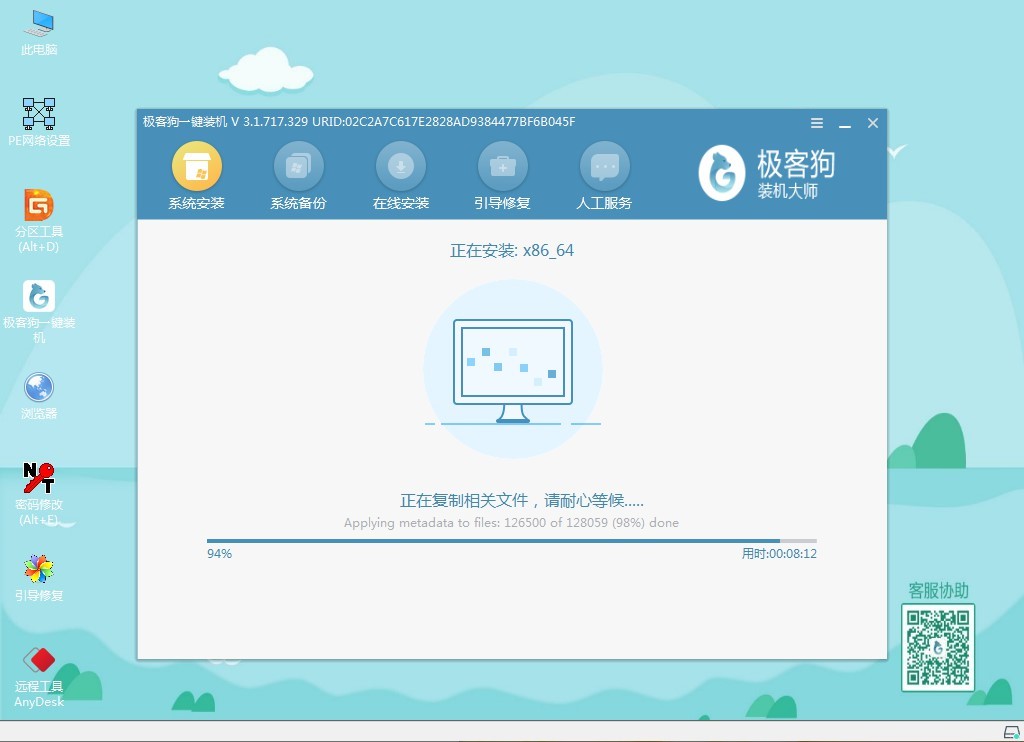
第七步
等待安装完成,点击“立即重启”电脑,经过多次重启部署安装,电脑最终进入新的win10桌面。
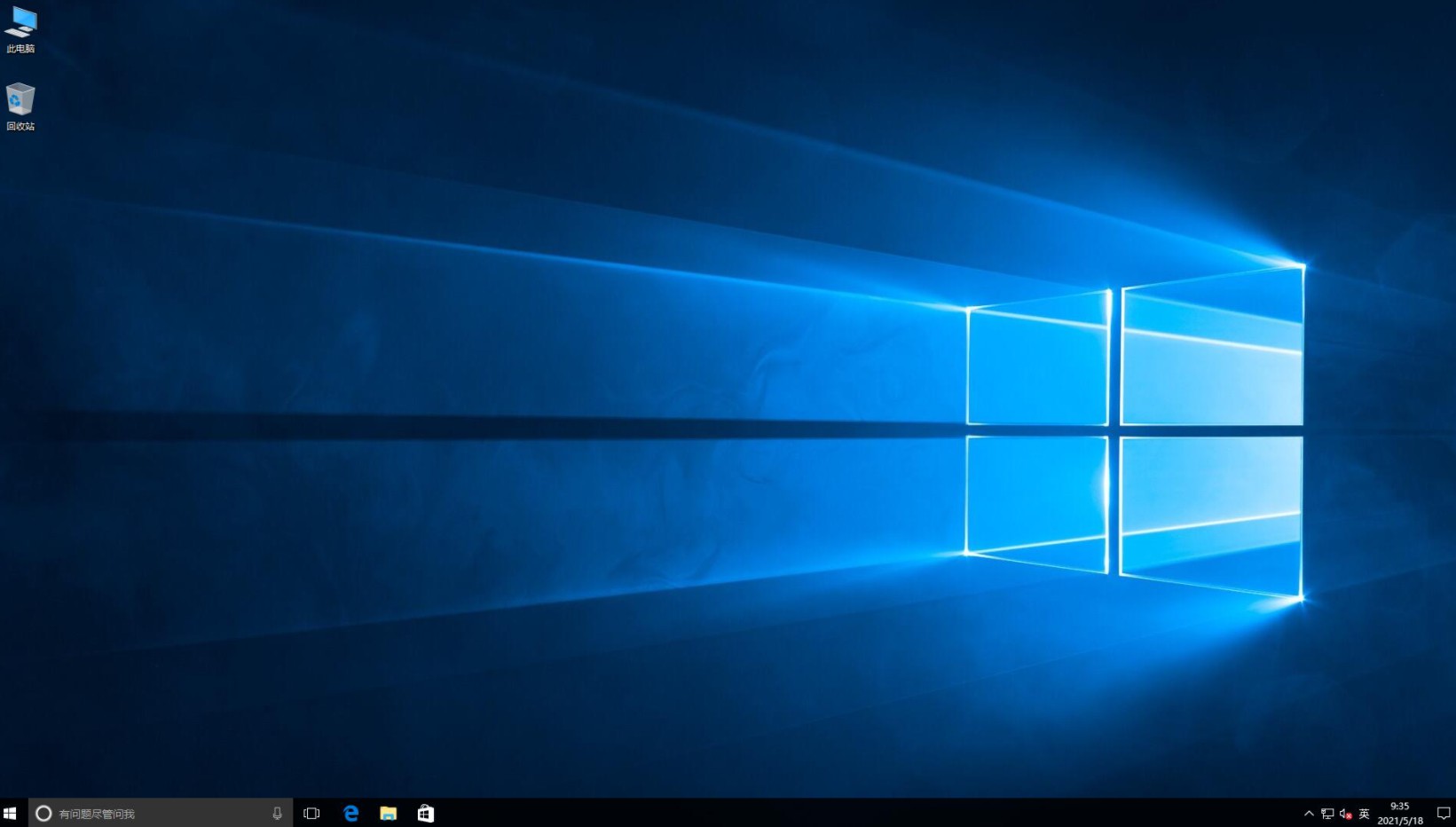
以上是跟大家分享的电脑c盘快满怎么重装系统。重要的事情要说多一遍,重装系统前记得备份好电脑所需保留的文件哦,以免丢失。最后,不知道如何重装系统的用户直接参考win10安装教程。
原文链接:https://www.jikegou.net/win10/591.html 转载请标明
极客狗装机大师,系统重装即刻简单
一键重装,备份还原,安全纯净,兼容所有上一篇:Win10笔记本如何一键重装系统


